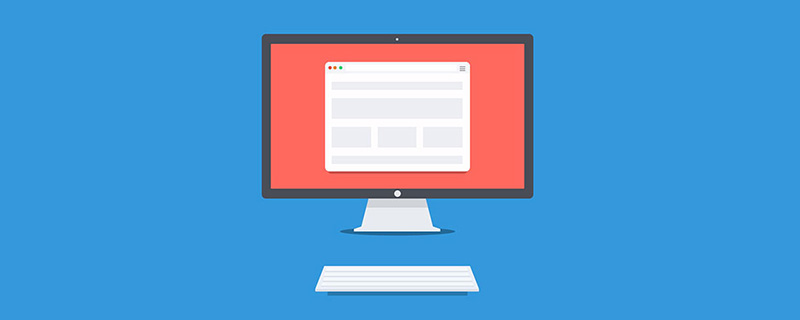
概述
#元素用於產生映像。它本身就像一個畫布,JavaScript 透過操作它的 API,在上面產生圖像。它的底層是一個個像素,基本上是一個可以用 JavaScript 操作的點陣圖(bitmap)。
它與 SVG 圖像的區別在於,是腳本呼叫各種方法產生圖像,SVG 則是一個 XML 文件,透過各種子元素產生圖像。
使用 Canvas API 之前,需要在網頁裡面新建一個元素。
你的浏览器不支持canvas!" title="" data-original-title="复制">
如果瀏覽器不支援這個API,就會顯示標籤中間的文字:「您的瀏覽器不支援Canvas」。
每個元素都有一個對應的CanvasRenderingContext2D物件(上下文物件)。 Canvas API 就定義在這個物件上面。
var canvas = document.getElementById("myCanvas"); var ctx = canvas.getContext("2d");
上面程式碼中,元素節點物件的getContext()方法,傳回的就是CanvasRenderingContext2D物件。
注意,Canvas API 需要getContext方法指定參數2d,表示該節點產生 2D 的平面圖像。如果參數是webgl,就表示用來產生 3D 的立體圖案,這部分屬於 WebGL API。
依照用途,Canvas API 分成兩大部分:繪製圖形和影像處理。
Canvas API:繪製圖形
Canvas 畫布提供了一個作圖的平面空間,該空間的每個點都有自己的座標。原點(0, 0)位於影像左上角,x軸的正向是原點向右,y軸的正向是原點向下。
路徑
以下方法和屬性用來繪製路徑。
CanvasRenderingContext2D.beginPath():開始繪製路徑。CanvasRenderingContext2D.closePath():結束路徑,回到目前路徑的起始點,會從目前點到起始點繪製一條直線。如果圖形已經封閉,或者只有一個點,那麼此方法不會產生任何效果。CanvasRenderingContext2D.moveTo():設定路徑的起點,即將一個新路徑的起始點移到(x,y)座標。CanvasRenderingContext2D.lineTo():使用直線從目前點連接到(x, y)座標。CanvasRenderingContext2D.fill():在路徑內部填滿顏色(預設為黑色)。CanvasRenderingContext2D.stroke():路徑線條著色(預設為黑色)。CanvasRenderingContext2D.fillStyle:指定路徑填滿的顏色和樣式(預設為黑色)。CanvasRenderingContext2D.strokeStyle:指定路徑線條的顏色和樣式(預設為黑色)。
var canvas = document.getElementById("myCanvas"); var ctx = canvas.getContext("2d"); ctx.beginPath(); ctx.moveTo(100, 100); ctx.lineTo(200, 200); ctx.lineTo(100, 200);
上面程式碼只是決定了路徑的形狀,畫布上還看不出來,因為沒有顏色。所以還需要著色。
ctx.fill(); // 或者 ctx.stroke();
上面程式碼中,這兩個方法都可以使得路徑可見。fill()在路徑內部填滿顏色,使之變成一個實心的圖形;stroke()只對路徑線條著色。
這兩個方法預設都是使用黑色,可以使用fillStyle和strokeStyle屬性指定其他顏色。
ctx.fillStyle = "red"; ctx.fill(); // 或者 ctx.strokeStyle = "red"; ctx.stroke();
上面代码将填充和线条的颜色指定为红色。
线型
以下的方法和属性控制线条的视觉特征。
CanvasRenderingContext2D.lineWidth:指定线条的宽度,默认为 1.0。CanvasRenderingContext2D.lineCap:指定线条末端的样式,有三个可能的值:butt(默认值,末端为矩形)、round(末端为圆形)、square(末端为突出的矩形,矩形宽度不变,高度为线条宽度的一半)。CanvasRenderingContext2D.lineJoin:指定线段交点的样式,有三个可能的值:round(交点为扇形)、bevel(交点为三角形底边)、miter(默认值,交点为菱形)。CanvasRenderingContext2D.miterLimit:指定交点菱形的长度,默认为 10。该属性只在lineJoin属性的值等于miter时有效。CanvasRenderingContext2D.getLineDash():返回一个数组,表示虚线里面线段和间距的长度。CanvasRenderingContext2D.setLineDash():数组,用于指定虚线里面线段和间距的长度。
var canvas = document.getElementById("myCanvas"); var ctx = canvas.getContext("2d"); ctx.beginPath(); ctx.moveTo(100, 100); ctx.lineTo(200, 200); ctx.lineTo(100, 200); ctx.lineWidth = 3; ctx.lineCap = "round"; ctx.lineJoin = "round"; ctx.setLineDash([15, 5]); ctx.stroke();
上面代码中,线条的宽度为 3,线条的末端和交点都改成圆角,并且设置为虚线。
矩形
以下方法用来绘制矩形。
CanvasRenderingContext2D.rect():绘制矩形路径。CanvasRenderingContext2D.fillRect():填充一个矩形。CanvasRenderingContext2D.strokeRect():绘制矩形边框。CanvasRenderingContext2D.clearRect():指定矩形区域的像素都变成透明。上面四个方法的格式都一样,都接受四个参数,分别是矩形左上角的横坐标和纵坐标、矩形的宽和高。
CanvasRenderingContext2D.rect()方法用于绘制矩形路径。
var canvas = document.getElementById("myCanvas"); var ctx = canvas.getContext("2d"); ctx.rect(10, 10, 100, 100); ctx.fill();
上面代码绘制一个正方形,左上角坐标为(10, 10),宽和高都为 100。
CanvasRenderingContext2D.fillRect()用来向一个矩形区域填充颜色。
var canvas = document.getElementById("myCanvas"); var ctx = canvas.getContext("2d"); ctx.fillStyle = "green"; ctx.fillRect(10, 10, 100, 100);
上面代码绘制一个绿色的正方形,左上角坐标为(10, 10),宽和高都为 100。
CanvasRenderingContext2D.strokeRect()用来绘制一个矩形区域的边框。
var canvas = document.getElementById("myCanvas"); var ctx = canvas.getContext("2d"); ctx.strokeStyle = "green"; ctx.strokeRect(10, 10, 100, 100);
上面代码绘制一个绿色的空心正方形,左上角坐标为(10, 10),宽和高都为 100。
CanvasRenderingContext2D.clearRect()用于擦除指定矩形区域的像素颜色,等同于把早先的绘制效果都去除。
var canvas = document.getElementById("myCanvas"); var ctx = canvas.getContext("2d"); ctx.fillRect(10, 10, 100, 100); ctx.clearRect(15, 15, 90, 90);
上面代码先绘制一个 100 x 100 的正方形,然后在它的内部擦除 90 x 90 的区域,等同于形成了一个 5 像素宽度的边框。
弧线
以下方法用于绘制弧形。
CanvasRenderingContext2D.arc():通过指定圆心和半径绘制弧形。CanvasRenderingContext2D.arcTo():通过指定两根切线和半径绘制弧形。CanvasRenderingContext2D.arc()主要用来绘制圆形或扇形。
// 格式 ctx.arc(x, y, radius, startAngle, endAngle, anticlockwise); // 实例 ctx.arc(5, 5, 5, 0, 2 * Math.PI, true);
arc()方法的x和y参数是圆心坐标,radius是半径,startAngle和endAngle则是扇形的起始角度和终止角度(以弧度表示),anticlockwise表示做图时应该逆时针画(true)还是顺时针画(false),这个参数用来控制扇形的方向(比如上半圆还是下半圆)。
下面是绘制实心圆形的例子。
var canvas = document.getElementById("myCanvas"); var ctx = canvas.getContext("2d"); ctx.beginPath(); ctx.arc(60, 60, 50, 0, Math.PI * 2, true); ctx.fill();
上面代码绘制了一个半径 50,起始角度为 0,终止角度为 2 * PI 的完整的圆。
绘制空心半圆的例子。
var canvas = document.getElementById("myCanvas"); var ctx = canvas.getContext("2d"); ctx.beginPath(); ctx.moveTo(50, 20); ctx.arc(100, 20, 50, 0, Math.PI, false); ctx.stroke();
CanvasRenderingContext2D.arcTo()方法主要用来绘制圆弧,需要给出两个点的坐标,当前点与第一个点形成一条直线,第一个点与第二个点形成另一条直线,然后画出与这两根直线相切的弧线。
var canvas = document.getElementById("myCanvas"); var ctx = canvas.getContext("2d"); ctx.beginPath(); ctx.moveTo(0, 0); ctx.arcTo(50, 50, 100, 0, 25); ctx.lineTo(100, 0); ctx.stroke();
上面代码中,arcTo()有 5 个参数,前两个参数是第一个点的坐标,第三个参数和第四个参数是第二个点的坐标,第五个参数是半径。然后,(0, 0)与(50, 50)形成一条直线,然后(50, 50)与(100, 0)形成第二条直线。弧线就是与这两根直线相切的部分。
文本
以下方法和属性用于绘制文本。
CanvasRenderingContext2D.fillText():在指定位置绘制实心字符。CanvasRenderingContext2D.strokeText():在指定位置绘制空心字符。CanvasRenderingContext2D.measureText():返回一个 TextMetrics 对象。CanvasRenderingContext2D.font:指定字型大小和字体,默认值为10px sans-serif。CanvasRenderingContext2D.textAlign:文本的对齐方式,默认值为start。CanvasRenderingContext2D.direction:文本的方向,默认值为inherit。CanvasRenderingContext2D.textBaseline:文本的垂直位置,默认值为alphabetic。fillText()方法用来在指定位置绘制实心字符。
CanvasRenderingContext2D.fillText(text, x, y [, maxWidth])
该方法接受四个参数。
text:所要填充的字符串。x:文字起点的横坐标,单位像素。y:文字起点的纵坐标,单位像素。maxWidth:文本的最大像素宽度。该参数可选,如果省略,则表示宽度没有限制。如果文本实际长度超过这个参数指定的值,那么浏览器将尝试用较小的字体填充。
var canvas = document.getElementById("myCanvas"); var ctx = canvas.getContext("2d"); ctx.fillText("Hello world", 50, 50);
上面代码在(50, 50)位置写入字符串Hello world。
注意,fillText()方法不支持文本断行,所有文本一定出现在一行内。如果要生成多行文本,只有调用多次fillText()方法。
strokeText()方法用来添加空心字符,它的参数与fillText()一致。
var canvas = document.getElementById("myCanvas"); var ctx = canvas.getContext("2d"); ctx.strokeText("Hello world", 50, 50);
上面这两种方法绘制的文本,默认都是10px大小、sans-serif字体,font属性可以改变字体设置。该属性的值是一个字符串,使用 CSS 的font属性即可。
var canvas = document.getElementById("myCanvas"); var ctx = canvas.getContext("2d"); ctx.font = "Bold 20px Arial"; ctx.fillText("Hello world", 50, 50);
textAlign属性用来指定文本的对齐方式。它可以取以下几个值。
left:左对齐right:右对齐center:居中start:默认值,起点对齐(从左到右的文本为左对齐,从右到左的文本为右对齐)。end:结尾对齐(从左到右的文本为右对齐,从右到左的文本为左对齐)。var canvas = document.getElementById("myCanvas"); var ctx = canvas.getContext("2d"); ctx.font = "Bold 20px Arial"; ctx.textAlign = "center"; ctx.fillText("Hello world", 50, 50);
direction属性指定文本的方向,默认值为inherit,表示继承或document的设置。其他值包括ltr(从左到右)和rtl(从右到左)。
textBaseline属性指定文本的垂直位置,可以取以下值。
top:上部对齐(字母的基线是整体上移)。hanging:悬挂对齐(字母的上沿在一根直线上),适用于印度文和藏文。middle:中部对齐(字母的中线在一根直线上)。alphabetic:默认值,表示字母位于字母表的正常位置(四线格的第三根线)。ideographic:下沿对齐(字母的下沿在一根直线上),使用于东亚文字。bottom:底部对齐(字母的基线下移)。对于英文字母,这个设置与ideographic没有差异。measureText()方法接受一个字符串作为参数,返回一个 TextMetrics 对象,可以从这个对象上面获取参数字符串的信息,目前主要是文本渲染后的宽度(width)。
var canvas = document.getElementById("myCanvas"); var ctx = canvas.getContext("2d"); var text1 = ctx.measureText("Hello world"); text.width; // 49.46 ctx.font = "Bold 20px Arial"; text2.width; // 107.78
上面代码中,10px大小的字符串Hello world,渲染后宽度为49.46。放大到20px以后,宽度为107.78。
渐变色和图像填充
以下方法用于设置渐变效果和图像填充效果。
CanvasRenderingContext2D.createLinearGradient():定义线性渐变样式。CanvasRenderingContext2D.createRadialGradient():定义辐射渐变样式。CanvasRenderingContext2D.createPattern():定义图像填充样式。createLinearGradient()方法按照给定直线,生成线性渐变的样式。
ctx.createLinearGradient(x0, y0, x1, y1);
ctx.createLinearGradient(x0, y0, x1, y1)方法接受四个参数:x0和y0是起点的横坐标和纵坐标,x1和y1是终点的横坐标和纵坐标。通过不同的坐标值,可以生成从上至下、从左到右的渐变等等。
该方法的返回值是一个CanvasGradient对象,该对象只有一个addColorStop()方向,用来指定渐变点的颜色。addColorStop()方法接受两个参数,第一个参数是 0 到 1 之间的一个位置量,0 表示起点,1 表示终点,第二个参数是一个字符串,表示 CSS 颜色。
var canvas = document.getElementById("myCanvas"); var ctx = canvas.getContext("2d"); var gradient = ctx.createLinearGradient(0, 0, 200, 0); gradient.addColorStop(0, "green"); gradient.addColorStop(1, "white"); ctx.fillStyle = gradient; ctx.fillRect(10, 10, 200, 100);
上面代码中,定义了渐变样式gradient以后,将这个样式指定给fillStyle属性,然后fillRect()就会生成以这个样式填充的矩形区域。
createRadialGradient()方法定义一个辐射渐变,需要指定两个圆。
ctx.createRadialGradient(x0, y0, r0, x1, y1, r1);
createRadialGradient()方法接受六个参数,x0和y0是辐射起始的圆的圆心坐标,r0是起始圆的半径,x1和y1是辐射终止的圆的圆心坐标,r1是终止圆的半径。
该方法的返回值也是一个CanvasGradient对象。
var canvas = document.getElementById("myCanvas"); var ctx = canvas.getContext("2d"); var gradient = ctx.createRadialGradient(100, 100, 50, 100, 100, 100); gradient.addColorStop(0, "white"); gradient.addColorStop(1, "green"); ctx.fillStyle = gradient; ctx.fillRect(0, 0, 200, 200);
上面代码中,生成辐射样式以后,用这个样式填充一个矩形。
createPattern()方法定义一个图像填充样式,在指定方向上不断重复该图像,填充指定的区域。
ctx.createPattern(image, repetition);
该方法接受两个参数,第一个参数是图像数据,它可以是元素,或者一个表示图像的 Blob 对象。第二个参数是一个字符串,有四个可能的值,分别是repeat(双向重复)、repeat-x(水平重复)、repeat-y(垂直重复)、no-repeat(不重复)。如果第二个参数是空字符串或null,则等同于null。
该方法的返回值是一个CanvasPattern对象。
var canvas = document.getElementById("myCanvas"); var ctx = canvas.getContext("2d"); var img = new Image(); img.src = "https://example.com/pattern.png"; img.onload = function() { var pattern = ctx.createPattern(img, "repeat"); ctx.fillStyle = pattern; ctx.fillRect(0, 0, 400, 400); };
上面代码中,图像加载成功以后,使用createPattern()生成图像样式,然后使用这个样式填充指定区域。
阴影
以下属性用于设置阴影。
CanvasRenderingContext2D.shadowBlur:阴影的模糊程度,默认为0。CanvasRenderingContext2D.shadowColor:阴影的颜色,默认为black。CanvasRenderingContext2D.shadowOffsetX:阴影的水平位移,默认为0。CanvasRenderingContext2D.shadowOffsetY:阴影的垂直位移,默认为0。下面是一个例子。
var canvas = document.getElementById("myCanvas"); var ctx = canvas.getContext("2d"); ctx.shadowOffsetX = 10; ctx.shadowOffsetY = 10; ctx.shadowBlur = 5; ctx.shadowColor = "rgba(0,0,0,0.5)"; ctx.fillStyle = "green"; ctx.fillRect(10, 10, 100, 100);
Canvas API:图像处理
CanvasRenderingContext2D.drawImage()
Canvas API 允许将图像文件写入画布,做法是读取图片后,使用drawImage()方法将这张图片放上画布。
CanvasRenderingContext2D.drawImage()有三种使用格式。
ctx.drawImage(image, dx, dy); ctx.drawImage(image, dx, dy, dWidth, dHeight); ctx.drawImage(image, sx, sy, sWidth, sHeight, dx, dy, dWidth, dHeight);
各个参数的含义如下。
下面是最简单的使用场景,将图像放在画布上,两者左上角对齐。
var canvas = document.getElementById("myCanvas"); var ctx = canvas.getContext("2d"); var img = new Image(); img.src = "image.png"; img.onload = function() { ctx.drawImage(img, 0, 0); };
上面代码将一个 PNG 图像放入画布。这时,图像将是原始大小,如果画布小于图像,就会只显示出图像左上角,正好等于画布大小的那一块。
如果要显示完整的图片,可以用图像的宽和高,设置成画布的宽和高。
var canvas = document.getElementById("myCanvas"); var ctx = canvas.getContext("2d"); var image = new Image(60, 45); image.onload = drawImageActualSize; image.src = "https://example.com/image.jpg"; function drawImageActualSize() { canvas.width = this.naturalWidth; canvas.height = this.naturalHeight; ctx.drawImage(this, 0, 0, this.naturalWidth, this.naturalHeight); }
上面代码中,元素的大小设置成图像的本来大小,就能保证完整展示图像。由于图像的本来大小,只有图像加载成功以后才能拿到,因此调整画布的大小,必须放在image.onload这个监听函数里面。
像素读写
以下三个方法与像素读写相关。
CanvasRenderingContext2D.getImageData():将画布读取成一个 ImageData 对象CanvasRenderingContext2D.putImageData():将 ImageData 对象写入画布CanvasRenderingContext2D.createImageData():生成 ImageData 对象(1)getImageData()
CanvasRenderingContext2D.getImageData()方法用来读取的内容,返回一个 ImageData 对象,包含了每个像素的信息。
ctx.getImageData(sx, sy, sw, sh);
getImageData()方法接受四个参数。sx和sy是读取区域的左上角坐标,sw和sh是读取区域的宽度和高度。如果想要读取整个区域,可以写成下面这样。
var canvas = document.getElementById("myCanvas"); var ctx = canvas.getContext("2d"); var imageData = ctx.getImageData(0, 0, canvas.width, canvas.height);
getImageData()方法返回的是一个ImageData对象。该对象有三个属性。
图像的像素宽度 x 图像的像素高度 x 4。这个数组不仅可读,而且可写,因此通过操作这个数组,就可以达到操作图像的目的。(2)putImageData()
CanvasRenderingContext2D.putImageData()方法将ImageData对象的像素绘制在画布上。该方法有两种使用格式。
ctx.putImageData(imagedata, dx, dy); ctx.putImageData(imagedata, dx, dy, dirtyX, dirtyY, dirtyWidth, dirtyHeight);
该方法有如下参数。
下面是将 ImageData 对象绘制到的例子。
ctx.putImageData(imageData, 0, 0);
(3)createImageData()
CanvasRenderingContext2D.createImageData()方法用于生成一个空的ImageData对象,所有像素都是透明的黑色(即每个值都是0)。该方法有两种使用格式。
ctx.createImageData(width, height); ctx.createImageData(imagedata);
createImageData()方法的参数如下。
var canvas = document.getElementById("myCanvas"); var ctx = canvas.getContext("2d"); var imageData = ctx.createImageData(100, 100);
上面代码中,imageData是一个 100 x 100 的像素区域,其中每个像素都是透明的黑色。
CanvasRenderingContext2D.save(),CanvasRenderingContext2D.restore()
CanvasRenderingContext2D.save()方法用于将画布的当前样式保存到堆栈,相当于在内存之中产生一个样式快照。
var canvas = document.getElementById("myCanvas"); var ctx = canvas.getContext("2d"); ctx.save();
上面代码中,save()会为画布的默认样式产生一个快照。
CanvasRenderingContext2D.restore()方法将画布的样式恢复到上一个保存的快照,如果没有已保存的快照,则不产生任何效果。
上下文环境,restore 方法用于恢复到上一次保存的上下文环境。
var canvas = document.getElementById("myCanvas"); var ctx = canvas.getContext("2d"); ctx.save(); ctx.fillStyle = "green"; ctx.restore(); ctx.fillRect(10, 10, 100, 100);
上面代码画一个矩形。矩形的填充色本来设为绿色,但是restore()方法撤销了这个设置,将样式恢复上一次保存的状态(即默认样式),所以实际的填充色是黑色(默认颜色)。
CanvasRenderingContext2D.canvas
CanvasRenderingContext2D.canvas属性指向当前CanvasRenderingContext2D对象所在的元素。该属性只读。
var canvas = document.getElementById("myCanvas"); var ctx = canvas.getContext("2d"); ctx.canvas === canvas; // true
图像变换
以下方法用于图像变换。
CanvasRenderingContext2D.rotate():图像旋转CanvasRenderingContext2D.scale():图像缩放CanvasRenderingContext2D.translate():图像平移CanvasRenderingContext2D.transform():通过一个变换矩阵完成图像变换CanvasRenderingContext2D.setTransform():取消前面的图像变换(1)rotate()
CanvasRenderingContext2D.rotate()方法用于图像旋转。它接受一个弧度值作为参数,表示顺时针旋转的度数。
var canvas = document.getElementById("myCanvas"); var ctx = canvas.getContext("2d"); ctx.rotate((45 * Math.PI) / 180); ctx.fillRect(70, 0, 100, 30);
上面代码会显示一个顺时针倾斜 45 度的矩形。注意,rotate()方法必须在fillRect()方法之前调用,否则是不起作用的。
旋转中心点始终是画布左上角的原点。如果要更改中心点,需要使用translate()方法移动画布。
(2)scale()
CanvasRenderingContext2D.scale()方法用于缩放图像。它接受两个参数,分别是x轴方向的缩放因子和y轴方向的缩放因子。默认情况下,一个单位就是一个像素,缩放因子可以缩放单位,比如缩放因子0.5表示将大小缩小为原来的 50%,缩放因子10表示放大十倍。
var canvas = document.getElementById("myCanvas"); var ctx = canvas.getContext("2d"); ctx.scale(10, 3); ctx.fillRect(10, 10, 10, 10);
上面代码中,原来的矩形是 10 x 10,缩放后展示出来是 100 x 30。
如果缩放因子为 1,就表示图像没有任何缩放。如果为-1,则表示方向翻转。ctx.scale(-1, 1)为水平翻转,ctx.scale(1, -1)表示垂直翻转。
var canvas = document.getElementById("myCanvas"); var ctx = canvas.getContext("2d"); ctx.scale(1, -2); ctx.font = "16px serif"; ctx.fillText("Hello world!", 20, -20);
上面代码会显示一个水平倒转的、高度放大 2 倍的Hello World!。
注意,负向缩放本质是坐标翻转,所针对的坐标轴就是画布左上角原点的坐标轴。
(3)translate()
CanvasRenderingContext2D.translate()方法用于平移图像。它接受两个参数,分别是 x 轴和 y 轴移动的距离(单位像素)。
var canvas = document.getElementById("myCanvas"); var ctx = canvas.getContext("2d"); ctx.translate(50, 50); ctx.fillRect(0, 0, 100, 100);
(4)transform()
CanvasRenderingContext2D.transform()方法接受一个变换矩阵的六个元素作为参数,完成缩放、旋转、移动和倾斜等变形。
它的使用格式如下。
ctx.transform(a, b, c, d, e, f); /* a:水平缩放(默认值1,单位倍数) b:水平倾斜(默认值0,单位弧度) c:垂直倾斜(默认值0,单位弧度) d:垂直缩放(默认值1,单位倍数) e:水平位移(默认值0,单位像素) f:垂直位移(默认值0,单位像素) */
下面是一个例子。
var canvas = document.getElementById("myCanvas"); var ctx = canvas.getContext("2d"); ctx.transform(2, 0, 0, 1, 50, 50); ctx.fillRect(0, 0, 100, 100);
上面代码中,原始图形是 100 x 100 的矩形,结果缩放成 200 x 100 的矩形,并且左上角从(0, 0)移动到(50, 50)。
注意,多个transform()方法具有叠加效果。
(5)setTransform()
CanvasRenderingContext2D.setTransform()方法取消前面的图形变换,将画布恢复到该方法指定的状态。该方法的参数与transform()方法完全一致。
var canvas = document.getElementById("myCanvas"); var ctx = canvas.getContext("2d"); ctx.translate(50, 50); ctx.fillRect(0, 0, 100, 100); ctx.setTransform(1, 0, 0, 1, 0, 0); ctx.fillRect(0, 0, 100, 100);
上面代码中,第一个fillRect()方法绘制的矩形,左上角从(0, 0)平移到(50, 50)。setTransform()方法取消了这个变换(已绘制的图形不受影响),将画布恢复到默认状态(变换矩形1, 0, 0, 1, 0, 0),所以第二个矩形的左上角回到(0, 0)。
元素的方法
除了CanvasRenderingContext2D对象提供的方法,元素本身也有自己的方法。
HTMLCanvasElement.toDataURL()
元素的toDataURL()方法,可以将 Canvas 数据转为 Data URI 格式的图像。
canvas.toDataURL(type, quality);
toDataURL()方法接受两个参数。
image/png,另一个可用的值是image/jpeg,Chrome 浏览器还可以使用image/webp。该方法的返回值是一个 Data URI 格式的字符串。
function convertCanvasToImage(canvas) { var image = new Image(); image.src = canvas.toDataURL("image/png"); return image; }
上面的代码将元素,转化成 PNG Data URI。
var fullQuality = canvas.toDataURL("image/jpeg", 0.9); var mediumQuality = canvas.toDataURL("image/jpeg", 0.6); var lowQuality = canvas.toDataURL("image/jpeg", 0.3);
上面代码将元素转成高画质、中画质、低画质三种 JPEG 图像。
HTMLCanvasElement.toBlob()
HTMLCanvasElement.toBlob()方法用于将图像转成一个 Blob 对象,默认类型是image/png。它的使用格式如下。
// 格式 canvas.toBlob(callback, mimeType, quality) // 示例 canvas.toBlob(function (blob) {...}, 'image/jpeg', 0.95)
toBlob()方法可以接受三个参数。
image/png。image/jpeg和image/webp类型的图像有效。注意,该方法没有返回值。
下面的例子将图像复制成
var canvas = document.getElementById('myCanvas'); function blobToImg(blob) { var newImg = document.createElement('img'); var url = URL.createObjectURL(blob); newImg.onload = functio () { // 使用完毕,释放 URL 对象 URL.revokeObjectURL(url); }; newImg.src = url; document.body.appendChild(newImg); } canvas.toBlob(blobToImg);
Canvas 使用实例
动画效果
通过改变坐标,很容易在画布 Canvas 元素上产生动画效果。
var canvas = document.getElementById("myCanvas"); var ctx = canvas.getContext("2d"); var posX = 20; var posY = 100; setInterval(function() { ctx.fillStyle = "black"; ctx.fillRect(0, 0, canvas.width, canvas.height); posX += 1; posY += 0.25; ctx.beginPath(); ctx.fillStyle = "white"; ctx.arc(posX, posY, 10, 0, Math.PI * 2, true); ctx.closePath(); ctx.fill(); }, 30);
上面代码会产生一个小圆点,每隔 30 毫秒就向右下方移动的效果。setInterval()函数的一开始,之所以要将画布重新渲染黑色底色,是为了抹去上一步的小圆点。
在这个例子的基础上,通过设置圆心坐标,可以产生各种运动轨迹。下面是先上升后下降的例子。
var vx = 10; var vy = -10; var gravity = 1; setInterval(function() { posX += vx; posY += vy; vy += gravity; // ... });
上面代码中,x坐标始终增大,表示持续向右运动。y坐标先变小,然后在重力作用下,不断增大,表示先上升后下降。
像素处理
通过getImageData()方法和putImageData()方法,可以处理每个像素,进而操作图像内容,因此可以改写图像。
下面是图像处理的通用写法。
if (canvas.width > 0 && canvas.height > 0) { var imageData = context.getImageData(0, 0, canvas.width, canvas.height); filter(imageData); context.putImageData(imageData, 0, 0); }
上面代码中,filter是一个处理像素的函数。以下是几种常见的filter。
(1)灰度效果
灰度图(grayscale)就是取红、绿、蓝三个像素值的算术平均值,这实际上将图像转成了黑白形式。
grayscale = function(pixels) { var d = pixels.data; for (var i = 0; i < d.length; i += 4) { var r = d[i]; var g = d[i + 1]; var b = d[i + 2]; d[i] = d[i + 1] = d[i + 2] = (r + g + b) / 3; } return pixels; };
上面代码中,d[i]是红色值,d[i+1]是绿色值,d[i+2]是蓝色值,d[i+3]是 alpha 通道值。转成灰度的算法,就是将红、绿、蓝三个值相加后除以 3,再将结果写回数组。
(2)复古效果
复古效果(sepia)是将红、绿、蓝三种值,分别取这三个值的某种加权平均值,使得图像有一种古旧的效果。
sepia = function(pixels) { var d = pixels.data; for (var i = 0; i < d.length; i += 4) { var r = d[i]; var g = d[i + 1]; var b = d[i + 2]; d[i] = r * 0.393 + g * 0.769 + b * 0.189; // red d[i + 1] = r * 0.349 + g * 0.686 + b * 0.168; // green d[i + 2] = r * 0.272 + g * 0.534 + b * 0.131; // blue } return pixels; };
(3)红色蒙版效果
红色蒙版指的是,让图像呈现一种偏红的效果。算法是将红色通道设为红、绿、蓝三个值的平均值,而将绿色通道和蓝色通道都设为 0。
var red = function(pixels) { var d = pixels.data; for (var i = 0; i < d.length; i += 4) { var r = d[i]; var g = d[i + 1]; var b = d[i + 2]; d[i] = (r + g + b) / 3; // 红色通道取平均值 d[i + 1] = d[i + 2] = 0; // 绿色通道和蓝色通道都设为0 } return pixels; };
(4)亮度效果
亮度效果(brightness)是指让图像变得更亮或更暗。算法将红色通道、绿色通道、蓝色通道,同时加上一个正值或负值。
var brightness = function(pixels, delta) { var d = pixels.data; for (var i = 0; i < d.length; i += 4) { d[i] += delta; // red d[i + 1] += delta; // green d[i + 2] += delta; // blue } return pixels; };
(5)反转效果
反转效果(invert)是指图片呈现一种色彩颠倒的效果。算法为红、绿、蓝通道都取各自的相反值(255 - 原值)。
invert = function(pixels) { var d = pixels.data; for (var i = 0; i < d.length; i += 4) { d[i] = 255 - d[i]; d[i + 1] = 255 - d[i + 1]; d[i + 2] = 255 - d[i + 2]; } return pixels; };
推荐教程:《HTML教程》
以上是分享一些前端必備的Canvas介面和動畫效果(大全)的詳細內容。更多資訊請關注PHP中文網其他相關文章!




